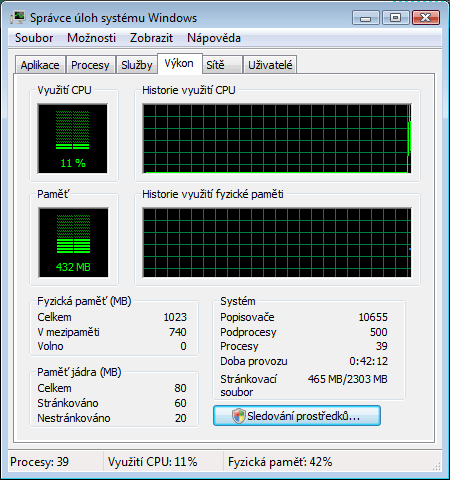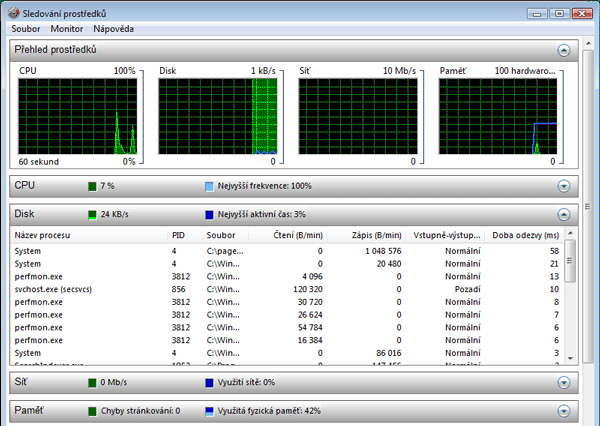Vistalizace 4: optimalizace systému - druhá část | Kapitola 3
Seznam kapitol
V další části seriálu dokončíme ladění Windows Vista, tentokrát se soustředíme na pomalejší sestavy, takže provedeme drobné nastavení vizuální stránky systému, zakážeme nepotřebné služby a vše dokončíme různými drobnými úpravami.
Místní vyhledávání (Desktop search)
Dalším pilířem systému je integrace vyhledávacích mechanismů přímo do systému. Tato funkce může být pro mnoho lidí užitečná, osobně však preferuji na disku pořádek, tudíž ji nepotřebuji. Možnosti vypnutí jsou dvě - buď sestřelíte vyhledávací službu, čímž rychle a efektivně odstavíte jakékoli vyhledávání, a nebo jen nastavíte, že nechcete indexovat nic, například klikem pravým myšítkem na váš harddisk v Průzkumníku (nebo alternativě, např. Total Commanderu), zde zakážete indexování disku. Jiná cesta vede třeba přes nastavení samotného vyhledávání.
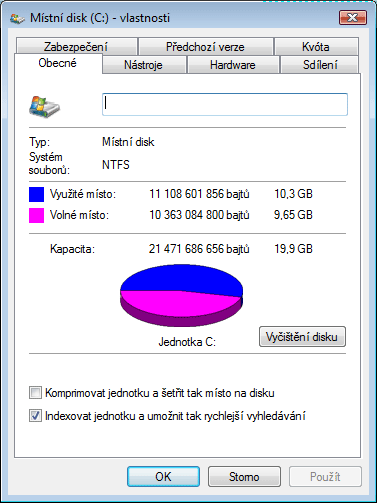
Stránkovací soubor systému
Většině uživatelů bude plně vyhovovat výchozí nastavení Windows Vista. Není však na škodu si vše trochu důkladněji prohlédnout. Veškeré nastavení najdete v ovládacím panelu Systém > Upřesnit nastavení systému > Upřesnit > Výkon > Upřesnit > Upřesnit > Virtuální paměť > Změnit (tedy na stejném místě jako ve Windows XP).
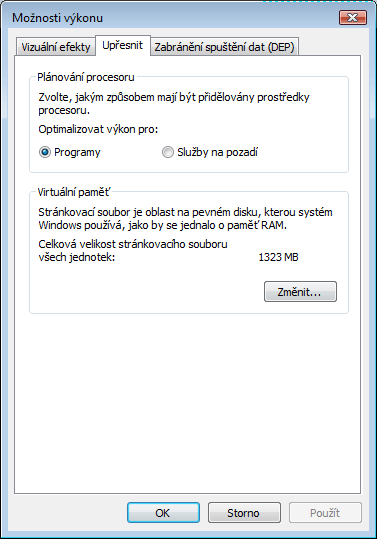
Více stránkovacích souborů
Velkým rozdílem proti starším Windows je nyní možnost vytvořit stránkovacích souborů více, na každém oddílu nebo disku jeden. Samozřejmě je možné stránkovací soubor i vypnout, ale toto velmi důrazně nedoporučuji, se stránkovacím souborem počítá jak samotný systém, tak programy. Takže jej prostě nevypínejte, je nutný pro bezproblémový provoz.
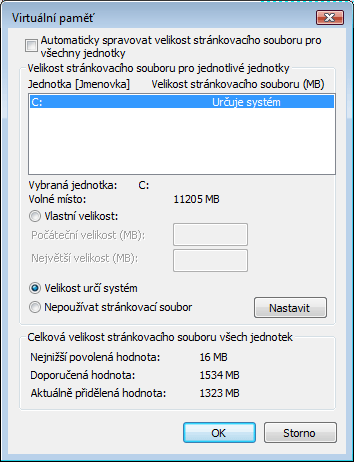
Velikost stránkovacího souboru
Nastavení velikosti stránkovacího souboru nechte na systému, pokud si myslíte že máte virtuální paměti málo, můžete její velikost ručně ještě zvýšit. Léta tradovaná pravidla o doporučené velikosti virtuální paměti (potažmo tedy stránkovacího souboru) a různé vzorečky pro její optimální velikost jsou nesmyslné, prostě nechte velikost na systému (Windows Vista si ji automaticky přizpůsobí pokud jí bude málo), a nebo ji ručně zvětšete, když víte že jí budete potřebovat mnoho.
Pokud máte více fyzických disků, je vhodné nastavit více stránkovacích souborů - jeden na jednom fyzickém disku (lhostejno na kterém oddílu, teoreticky by měl být nejrychlejší první oddíl na začátku disku), a druhý na druhém disku. Windows Vista jsou schopny využívat stránkovací soubory podle aktuálního vytížení disků, a tak zoptimalizovat běh systému.
Superfetch a ReadyBoost
Zde znovu připomínám, funkci Superfetch nechte být, jakékoli nastavení nebo dokonce vypnutí této služby je nesmyslné, ba naopak znamená zpomalení. Co se týče technologie Readyboost, také u ní žádné "ruční" nastavení nepřichází v úvahu, takže jen konstatuji, že je užitečná, a pokud máte USB flashdisk s parametry vhodnými pro Readyboost, rozhodně doporučuji této možnosti využít. V praxi se na flashdisk, který je pro tyto účely rychlejší než harddisk, cachuje uživatelský profil a je tím práce poněkud urychlena.
Poznámka: přínosu technologie ReadyBoost (umístění části stránkovacího souboru na flash discích USB i SD) věnujeme samostatný článek s testy.
Jak jsem již dříve napsal, Windows Vista si alokují většinu paměti pro rychlejší přístup programů, takže hodnoty obsazené paměti vás na první pohled nejspíš vyděsí, ale to je v pořádku, celkové hodnoty obsahují právě i cachovanou paměť (tedy Superfetch). Vše si můžete detailně prohlédnout na kartě Výkon v taskmanageru (tedy Správci úloh systému Windows). Volná paměť prakticky není, většina je cachována (česky umístěná v mezipaměti). Mnoho uživatelů tvrdí, že to je špatné, a že volné paměti musí být co nejvíc, ale pravda je přesně opačná. Superfetch umožňuje rychlejší spouštění programů právě díky zmíněné práci s pamětí.
Správce úloh a sledování systému
Taskmanager navíc umožňuje překvapivě detailní sledování systému. Pod položkou Sledování prostředků máte možnost zjistit, který proces využívá váš procesor, a hlavně disk nebo síť. V případě jakýchkoli problémů tedy tohoto monitoru rozhodně využijte.